Chrome میں اپنے گوگل بُک مارکس اکاؤنٹ تک رسائی ، شامل کرنے اور ان کا نظم کرنے کا ایک آسان طریقہ چاہتے ہیں؟ اب آپ BoogleMarks کی توسیع کے ساتھ کر سکتے ہیں۔
تنصیب
ایک بار جب آپ انسٹالیشن کا عمل شروع کردیں گے تو آپ کو تصدیقی پیغام ونڈو نظر آئے گا۔ کروم میں BoogleMarks کا اضافہ ختم کرنے کیلئے آپ کو "انسٹال" پر کلک کرنے کی ضرورت ہوگی۔
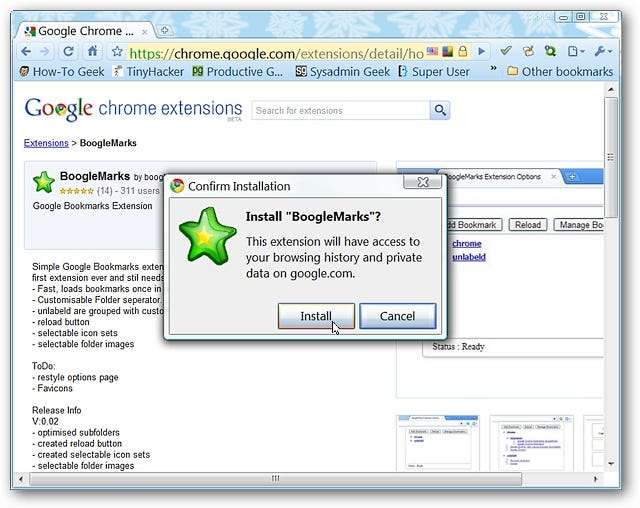
توسیع کے انسٹال ہونے کے بعد ، آپ کو اپنا نیا "BoogleMarks ٹول بار کا آئیکن" اور توسیع کے اختیارات کے انتظام سے متعلق ایک فوری پیغام نظر آئے گا۔
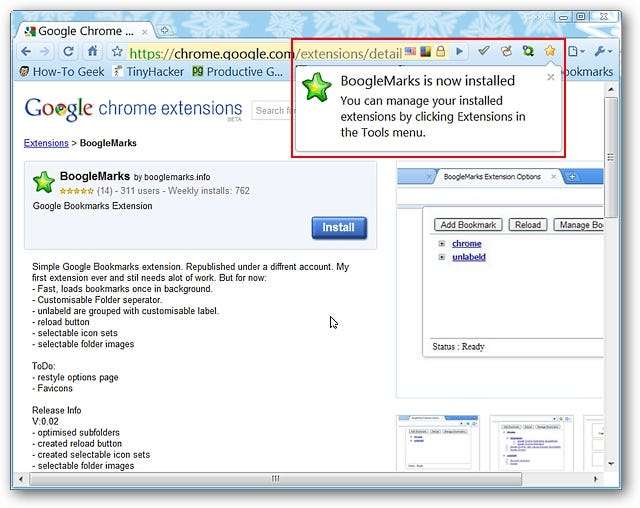
BoogleMarks کے اختیارات تک رسائی کا واحد طریقہ "کروم ایکسٹینشن پیج" ہے…
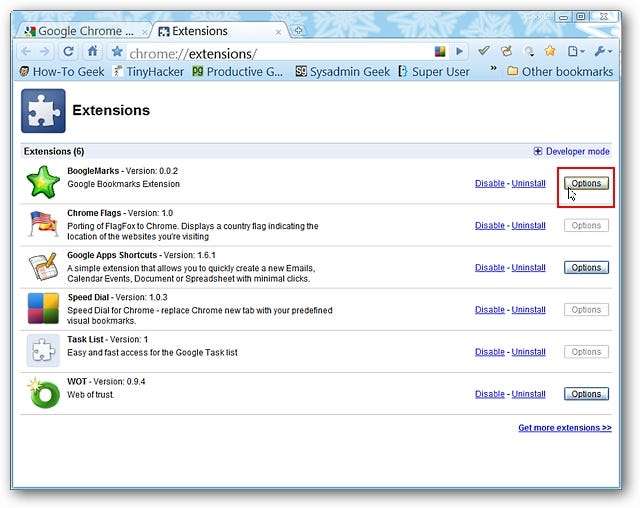
یہ BoogleMarks کے لئے دستیاب اختیارات ہیں۔ آپ "فولڈر ڈویڈر" منتخب کرسکتے ہیں کہ "لبل لبلڈ بوک مارکس فولڈر" ، "BoogleMarks آئکن امیجز" ، اور "BoogleMarks فولڈر امیجز" کیلئے کون سا نام استعمال کیا جائے۔
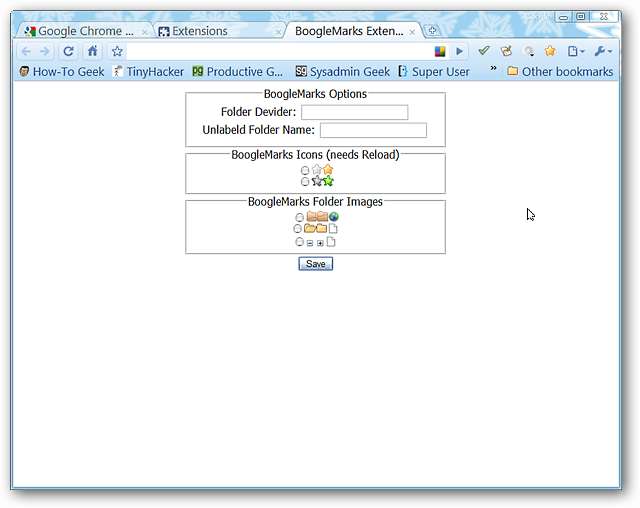
ایکشن میں BoogleMarks
پہلی بار جب آپ "BoogleMarks ڈراپ ڈاؤن ونڈو" کھولیں گے تو یہ خالی ہو جائے گا… نوٹس کریں کہ آپ کو ڈراپ ڈاؤن ونڈو کے اوپری حصے پر تین "بٹن کمانڈز" دستیاب ہیں۔
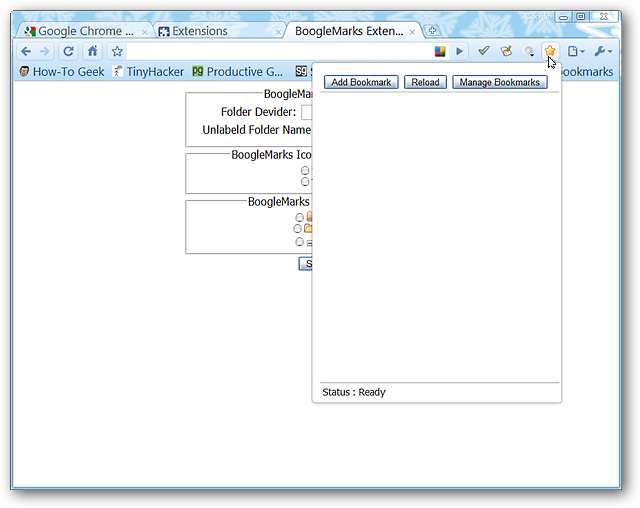
"دوبارہ لوڈ" پر کلک کرنے سے آپ کے تمام بُک مارکس کو "فولڈر گروپس" میں دکھائے جائیں گے جو آپ نے اپنے بُک مارکس کے ل chosen منتخب کیے ہیں۔
نوٹ: اگر آپ اپنے اکاؤنٹ میں سائن ان نہیں ہوئے ہیں تو آپ سے ایسا کرنے کو کہا جائے گا۔
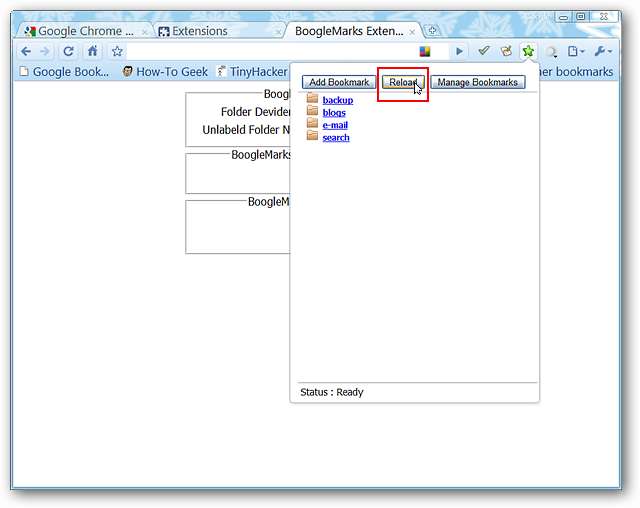
"فولڈر گروپس" پر کلک کرنے سے ان کی توسیع ہوگی جیسے یہاں دکھائے گئے ہیں… انفرادی بک مارکس پر کلک کرنے سے وہ URL نئے ٹیب میں کھل جائے گا۔ "فولڈر گروپس" کو ختم کرنے کے لئے ان پر بس کلک کریں۔
نوٹ: ہر بار جب آپ ڈراپ ڈاؤن ونڈو کو دوبارہ کھولیں گے تو آپ کے بُک مارکس کے ذریعہ براؤزنگ کو آسان بنانے کے لئے "آٹو گرے" ہوں گے۔
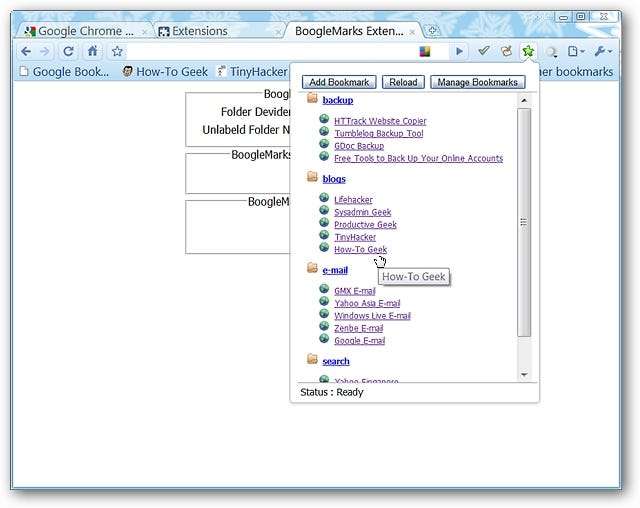
ڈراپ ڈاؤن ونڈو میں "بُک مارکس کا نظم کریں" پر کلک کرنے سے آپ کے گوگل بُک مارکس اکاؤنٹ کو ایک نئے ٹیب میں کھول دیا جائے گا۔
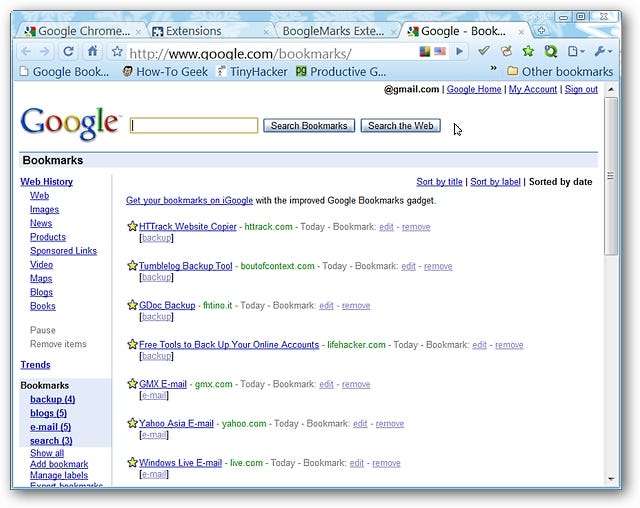
ڈراپ ڈاؤن ونڈو میں "بُک مارک شامل کریں" پر کلک کرنے سے ایک "بوک مارک ٹیب شامل کریں" کھل جائے گا تاکہ آپ اپنے نئے بُک مارک کے لئے تمام متعلقہ تفصیلات درج کرسکیں۔
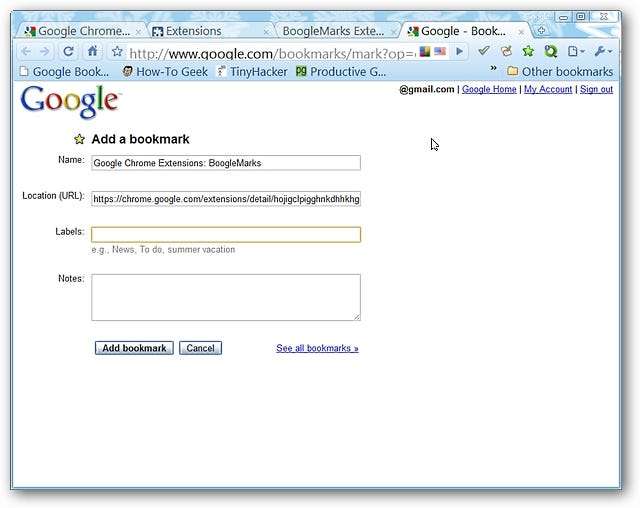
نتیجہ اخذ کرنا
اگر آپ کروم میں براؤز کرتے وقت اپنے گوگل بُک مارکس اکاؤنٹ تک رسائ حاصل کرنے کے خواہاں ہیں۔ آپ کے بُک مارکس کے ذخیرے کا استعمال اور انتظام کرنا اب اتنا آسان اور آسان ہوگا۔
لنکس







